Använda appväxlaren på din Apple Watch
Visa dina senast använda appar eller växla mellan appar.
Öppna en app från appväxlaren
Dubbelklicka på Digital Crown (i watchOS 9 och tidigare trycker du på sidoknappen).
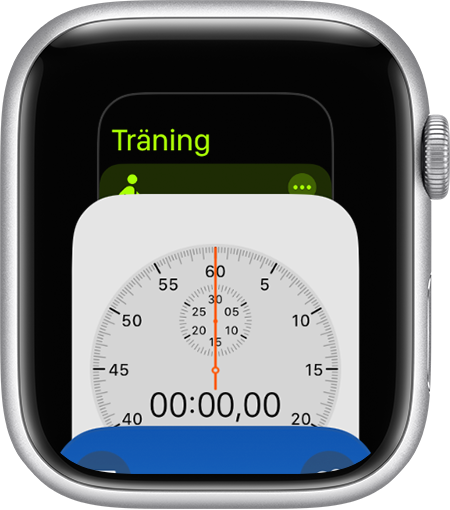
Svep uppåt eller nedåt eller vrid på Digital Crown.
Tryck på en app för att öppna den.
Du stänger appväxlaren genom att trycka på Digital Crown (i watchOS 9 och tidigare trycker du på sidoknappen).
Ta bort en app från appväxlaren
Du öppnar appväxlaren genom att dubbelklicka på Digital Crown (i watchOS 9 och tidigare trycker du på sidoknappen).
Gå till en app och svep åt vänster.
Tryck på .
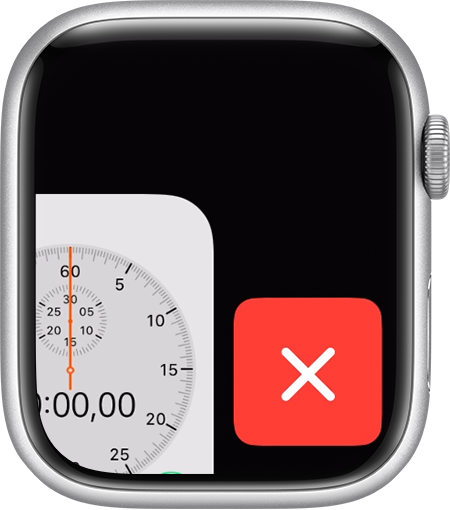
Sortera efter Senaste eller Favoriter i watchOS 9 och tidigare
I watchOS 9 och tidigare kan du sortera Dock (appväxlaren) efter Senaste eller Favoriter.
Välja mellan senaste eller favoriter
Dock kan visa de senaste apparna eller upp till 10 av dina favoritappar. Om du väljer Senaste visas apparna i den ordning du öppnade dem. Om du väljer Favoriter kan du välja de appar som visas men de allra senaste apparna visas fortfarande längst upp i Dock. Om den inte redan är en favorit kan du trycka på Behåll i Dock för att lägga till den.
Så här väljer du vad som ska visas:
Öppna appen Watch på din iPhone.
Tryck på fliken Min klocka och tryck sedan på Dock.
Tryck på Senaste eller Favoriter.
Lägga till dina favoritappar
Om du har sorterat Dock efter Favoriter kan du välja vilka appar som ska visas eller tas bort:
Öppna appen Watch på din iPhone.
Tryck på fliken Min klocka och tryck sedan på Dock.
Kontrollera att Favoriter är markerat.
Tryck på Redigera.
Ta bort en app genom att trycka på och sedan trycka på Ta bort.
Lägga till en app genom att trycka på . Du kan lägga till upp till 10 appar.
Ordna om appar genom att trycka på och hålla ned intill en app och sedan dra uppåt eller nedåt.
Spara ändringarna genom att trycka på Klar.
